※本記事には広告を含みます。
こんにちは、とべないたかです。 パソコンもAIも全くわからないところからスタートしましたが、今はAIツールを活用しながら、少しずつ副業に挑戦中です。
前回はNightCafeという無料ツールで、AI画像を作ってみました。
🔽前回の記事はこちら
今回はその画像をPIXTAという画像販売サイトで実際に出品してみた流れを紹介します。
これから画像販売を始めたい、興味ある方は最後までご覧ください。操作や設定に戸惑う場面もあったけど、最初の一歩としては十分だったと思う。
PIXTAの登録方法(画像付き)
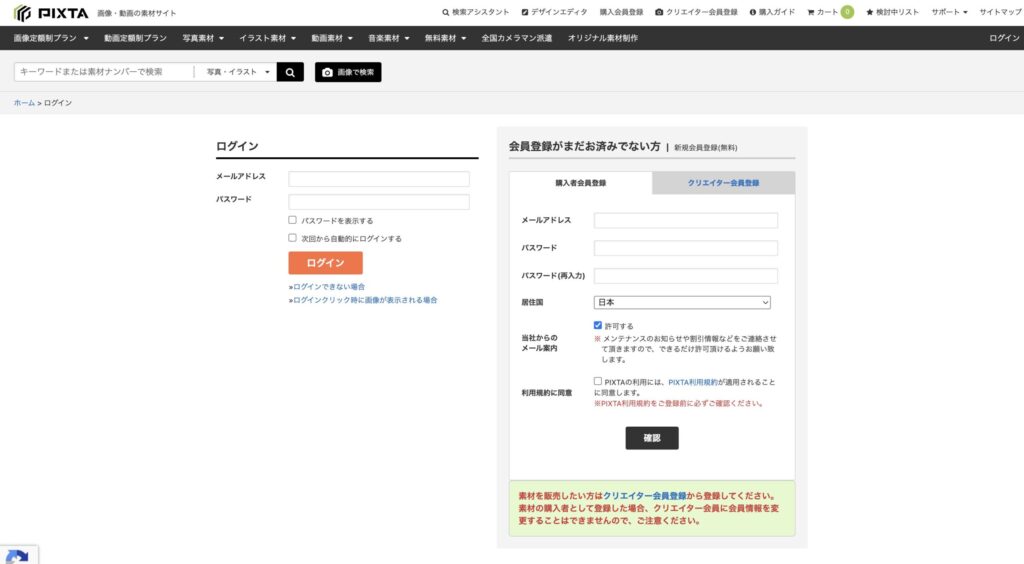
まずはPIXTAにクリエイター登録。
メールアドレスでサクッとアカウントを作って、本人確認のために運転免許証などの身分証をアップロードする流れ。スマホでOK!
本人確認は1〜3日くらいで返信が来る。
登録が完了すればマイページに入れるようになるので、出品まであと少し。
講座と確認テストの流れ
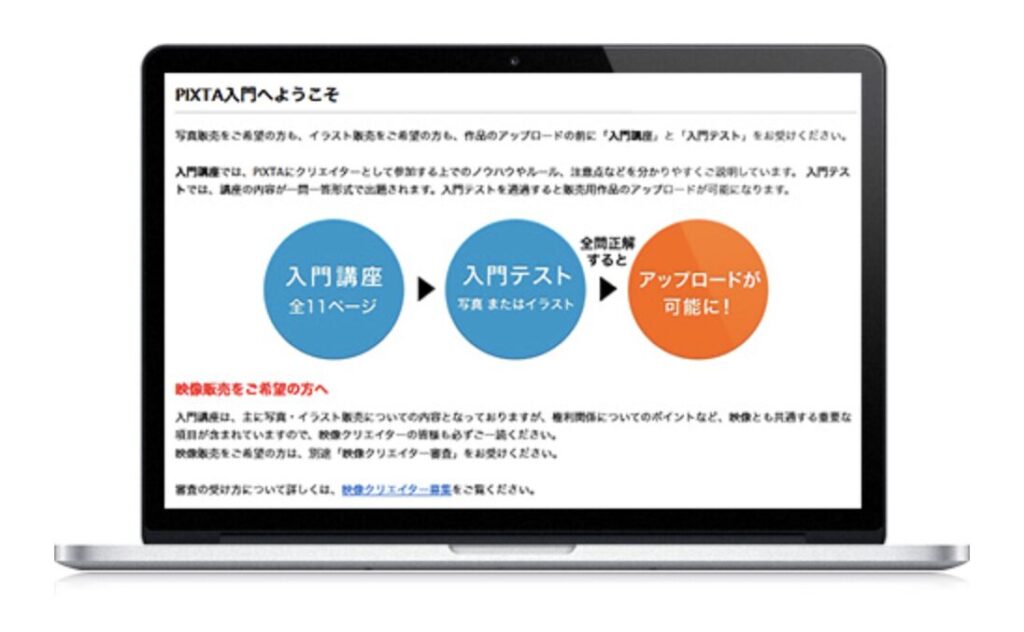
PIXTAでは画像を出す前に、簡単な入門講座と確認テストを受ける必要がある。
数分で終わる内容で、テストは選択式だから気楽に進められる。
講座では、画像販売に関する基本的なルールが紹介されていて、たとえばこんな感じ:
- 📸 著作権の例:「他人が撮った写真や、アニメ・漫画などをAIで加工して出品するのはNG」
- 🧑🦱 肖像権の例:「他人の顔がはっきり映っている画像を使う場合は、本人の同意(モデルリリース)が必要」
- 🏢 商標・ロゴの例:「企業のロゴやブランド名が写り込んでいると、使えないことがある」
こういった「知らずにやってしまいそうなこと」への注意喚起が中心。
だからこそ、PIXTA側が用意しているこの入門講座は、初心者が安心して販売を始めるためにちょうどいい。
入門講座後のテストは間違えても何度でもやり直せるので、誰でも簡単に合格できる。
そしていよいよ出品へ。
出品設定の具体例
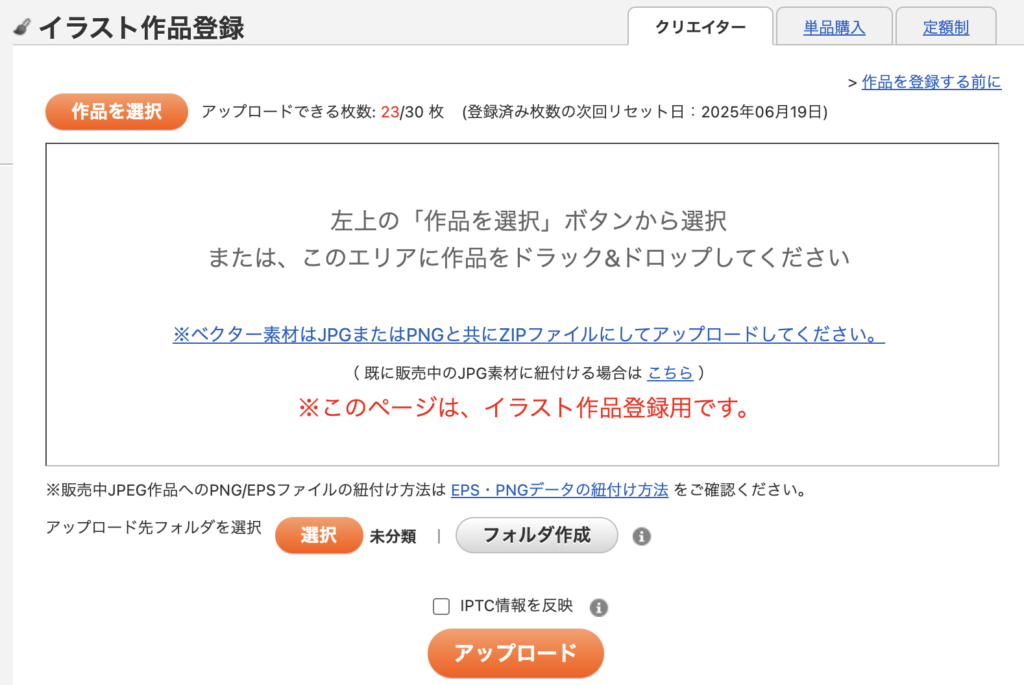
イラストを選択して、作品登録画面へ、作品を選択→アップロード
※写真とイラストで登録画面が違うので確認してね。
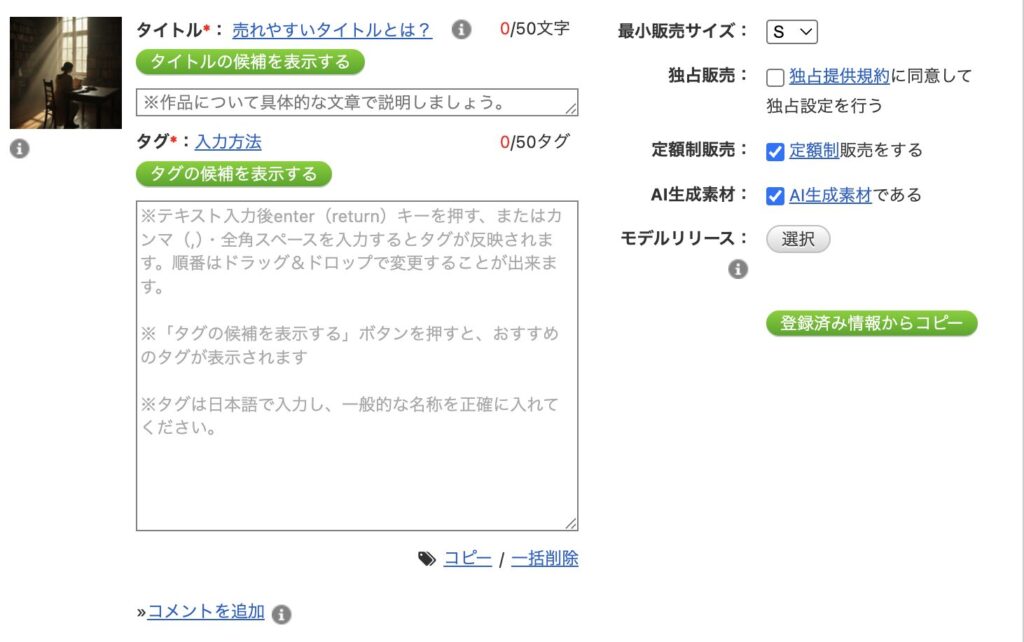
続いて画像を販売する際には、いくつかの項目を選ぶことになる。
AI画像の場合に気をつけたい設定をまとめておくとこんな感じ:
| 設定項目 | 内容 | 補足 |
|---|---|---|
| カテゴリ | イラスト | AI画像はここでOK |
| AI生成素材 | ✅チェック | 必須項目 |
| 定額制販売 | ON | 表示されやすくなる |
| 独占販売 | OFF | 他のサービスでも使えるように |
| 販売サイズ | S | まずは手軽なサイズで試すのが◎ |
人物が写っている実写写真なら、**モデルリリース(肖像権の許可書類)**が必要になることもあるけど、AI画像なら基本的に不要。
タイトルもタグもChatGTPに聞いてもいいし、画面にある候補を表示するを押すと出てくる中から選んでもOK!
売れそうな画像選びのポイント



今回は「猫と朝食」「駅の後ろ姿」「霧の森の小道」など、日常や自然をテーマにした画像を出品。
ストーリー性があるとか、使う人が意味を広げやすい雰囲気を意識して選んでみた。
ChatGPTにも聞いてみたらこんな返答が👇
「PIXTAでは“余白のある構図”や“背景として使える雰囲気重視の画像”が売れやすい傾向にあるよ」
なるほど、具体的すぎるより、少し想像に任せられる画像のほうが選ばれるのかも。
作って終わりじゃもったいない!ブログ活用のすすめ
販売までの流れや感じたことをブログで記録しておくと、後から整理にもなるし資産にもなる。
このブログは「ConoHa WING(このはウィング)」っていうレンタルサーバーで運営中。
WordPressもすぐ始められるし、表示スピードも安定してるから初心者にも扱いやすい。
設定が不安なら外注もアリ?初心者に人気のココナラ
画像は作れるけど販売設定がよくわからない、という人はココナラで販売サポートを頼むのもひとつの手。
PIXTAに詳しい人にアドバイスをもらえるサービスもある。
👉 ココナラをチェック
審査と販売ページ公開の流れ
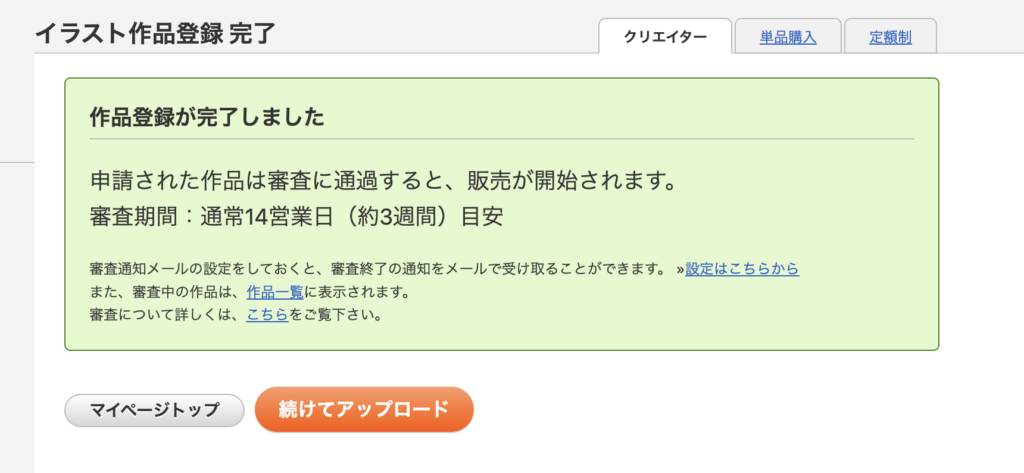
画像をアップロードしたら、自動的にPIXTA側で審査が始まる。
早いと1日くらいで結果が出て、通過すればそのまま販売ページが公開されるよ。
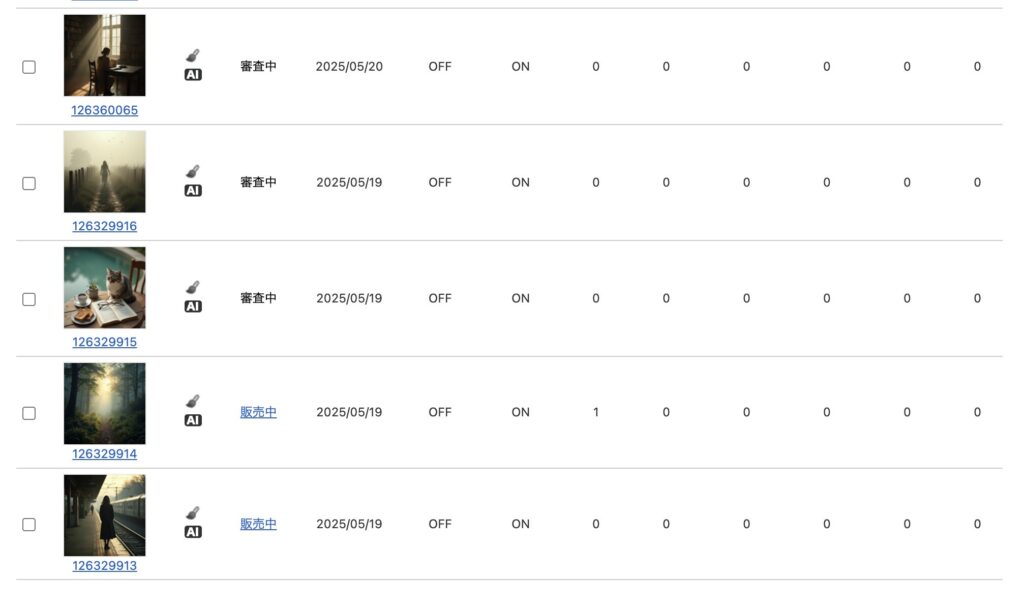
まとめ:PIXTAで画像販売は意外とシンプル
PIXTAでAI画像を販売する流れは、ざっくり言うとこの4ステップ。
- 登録(メールと身分証)
- 講座&確認テスト
- 画像アップロード&出品設定
- 審査後に公開&販売スタート!
AI画像って作るのも楽しいけど、「売れるかもしれない」という楽しさが加わると、また違ったモチベーションになる。
ちなみに、実際に売れたかどうかの結果や、売れやすかった画像の傾向なんかも今後紹介する予定。
これから出品してみたい人にも参考になると思うので――続報をお楽しみに!
もし「自分でもやってみようかな」と思ったら、PIXTAの登録はこちらからどうぞ👇
👉 PIXTAに無料登録してはじめてみる
次回予告:ブログの内容を動画にもしてみよう!
PIXTAでの出品体験をもとに、次回はブログの内容を“動画”として発信してみよう。
使うのは、無料で使える動画編集ツール「Vrew(ブリュー)」。
文章だけでは伝えきれなかった部分を、映像+ナレーションでわかりやすく届けられるように工夫していきます。←ChatGTPに丸投げ。
AI画像販売に興味があるけど、文章より動画のほうが頭に入りやすいという人には、きっと参考になるはず!お楽しみに。
🔽次回の記事はこちら





コメント